Comment utiliser un GPS sans connexion sur son smartphone ?

- Auteur : Micael Ribeiro
- Publié : 05/04/2017
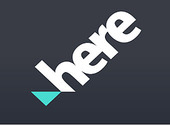
De nombreux utilisateurs ont troqué leur ancien GPS contre une solution mobile. En effet, pourquoi s’encombrer avec un appareil supplémentaire alors que notre bon vieux téléphone peut faire l’affaire ? Mais un GPS classique a un avantage certain sur les smartphones : il fonctionne sans connexion internet. En effet, impossible pour vous d’utiliser Google Maps, Waze ou Plans sans réseau sous peine de voir apparaître un message d’erreur. Mais ça, c’était avant que certains éditeurs ne se penchent sur la question. Car certaines applications peuvent maintenant s’utiliser hors-ligne et nous allons vous expliquer comment en utilisant comme exemple l’application Here WeGo (anciennement Here Maps).
Installation de Here WeGo
L’application Here WeGo est disponible sur Android et iOS. Elle est entièrement gratuite et vous pouvez la télécharger en suivant les liens ci-dessous.
Here WeGo ne nécessite pas de création de compte. Dès que vous lancez l’application, vous avez accès à toutes ses fonctionnalités comme création de trajets ou le guidage vocal. Mais la fonctionnalité qui nous intéresse tout particulièrement, c’est la possibilité de télécharger des cartes pour une utilisation hors ligne. Nous allons vous expliquer comment faire.
Comment télécharger des cartes hors-ligne avec Here WeGo ?
Une fois que l’application Here WeGo est installée, lancez-là. Si c’est la première fois que vous la lancez, vous aurez quelques fenêtres explicatives sur le fonctionnement du service.
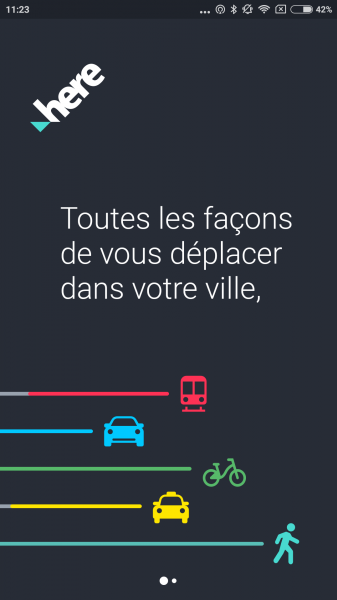
Vous arrivez ensuite sur la fenêtre principale de l’application. Here WeGo vous localise sur la carte. Ce qui nous intéresse, c’est le menu accessible depuis le bouton en haut à gauche.
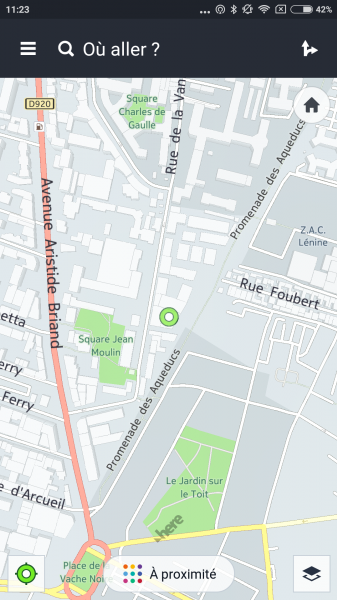
Le menu latéral apparait. Cliquez ensuite sur le menu « Télécharger des cartes ».
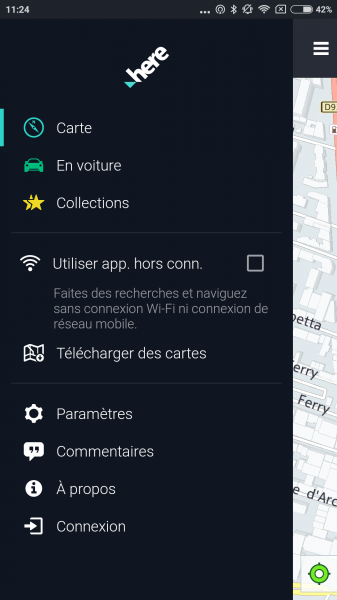
L’application vous affiche l’état de votre mémoire interne. Ici, on voit qu’il nous reste un peu plus de 4 Go disponibles, on a donc de quoi faire. Cliquez sur le bouton « télécharger cartes » au milieu de la fenêtre.
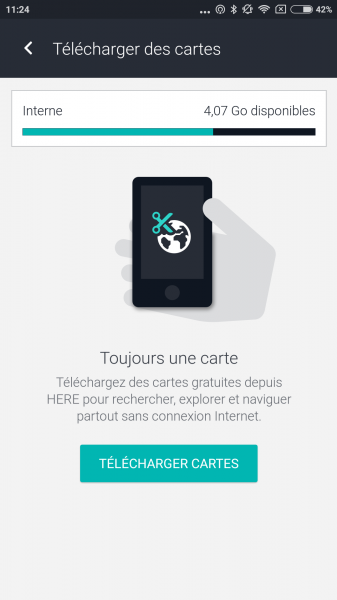
Vous avez ensuite une liste avec des zones du monde. Il va donc falloir chercher le pays qui vous intéresse. Dans notre cas, nous voulons récupérer la carte de la Californie. Cliquez sur « Amérique du Nord et Amérique Centrale ».
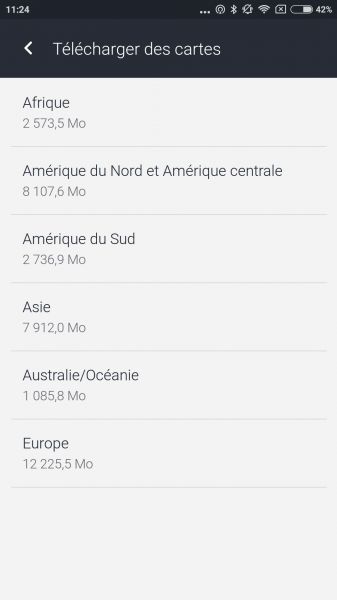
Dans la fenêtre suivante, cliquez sur « Etats-Unis ».
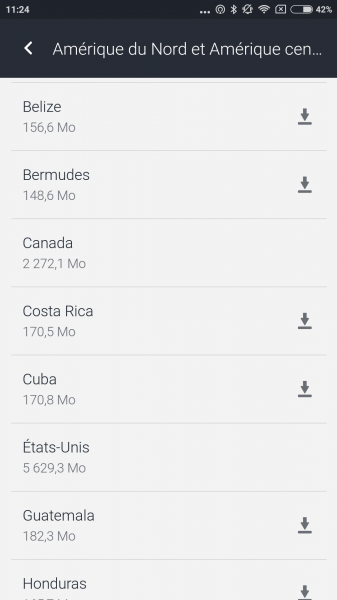
Enfin, dans la dernière fenêtre, cliquez sur « Californie » puis sur la petite flèche qui se trouve sur la droite. La carte se télécharge alors sur la mémoire de votre appareil.
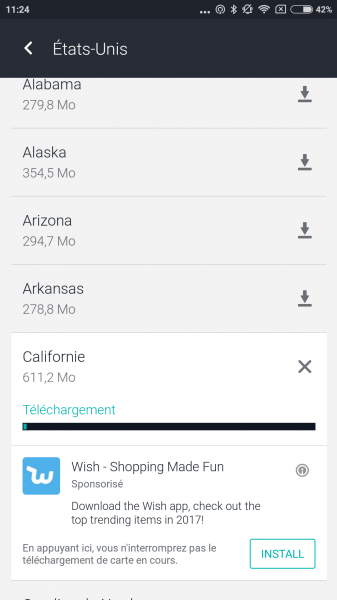
Il ne vous reste plus qu’à l’utiliser même sans réseau ! Vous pouvez même profiter du guidage vocal mais, évidemment, pas des alertes trafic.

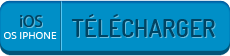

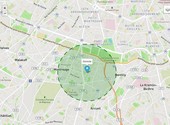







Voici les 4 avis sur Comment utiliser un GPS sans connexion sur son smartphone ?